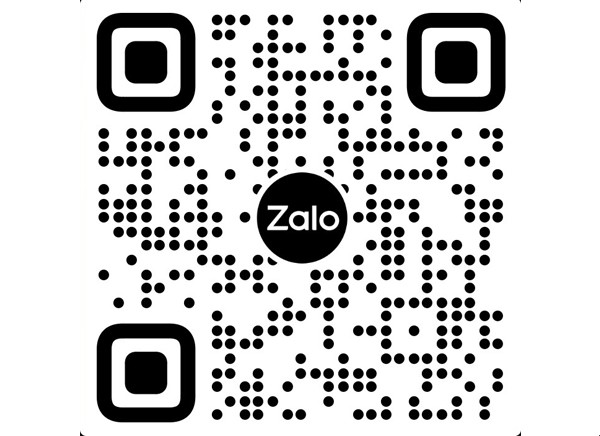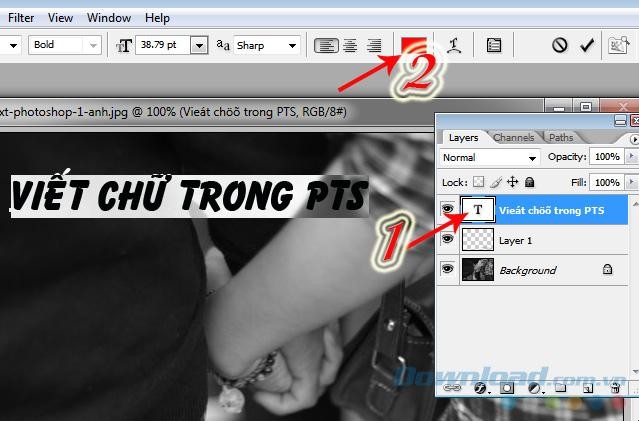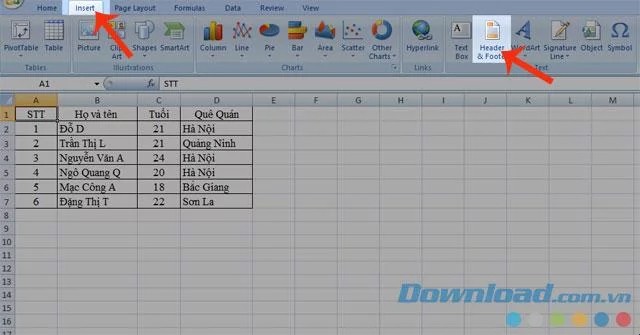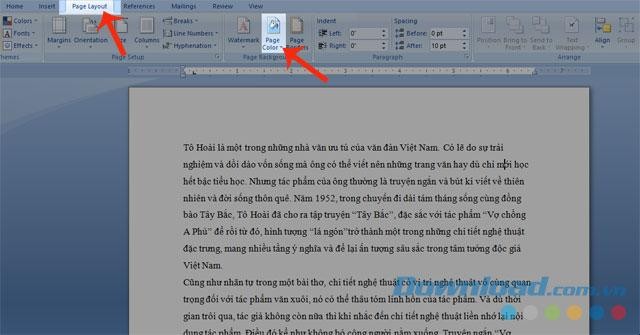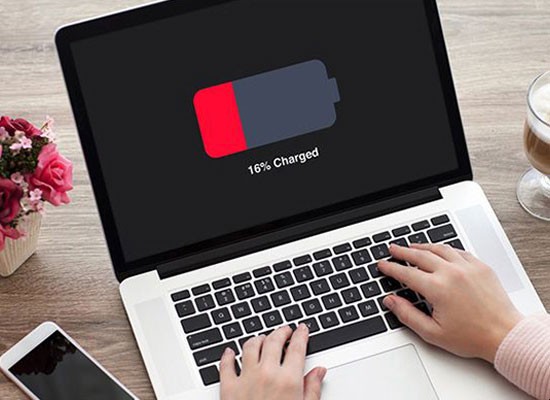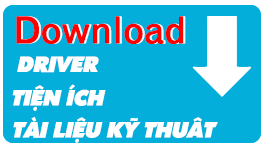Sẽ thật khó chịu khi đang học tập, làm việc bằng laptop nhưng bỗng nhiên bàn phím laptop bị khóa khiến bạn chậm trễ mọi việc. Không chỉ vậy, trong những trường hợp đặc biệt khẩn cấp, tình trạng này sẽ mang lại nhiều hậu quả khác nếu không có cách chữa cháy tức thời!
Trong bài viết này, bạn hãy cùng tìm hiểu nguyên nhân và cách xử lý khi gặp trường hợp bàn phím laptop bị khóa nhé. Không để bạn đợi lâu, chúng ta vào việc ngay thôi nào!

Bàn phím laptop bị khóa là gì? Dấu hiệu nhận biết ra sao?
Bàn phím laptop bị khóa là tình trạng không thể nhập liệu hay thực hiện lệnh nào trên laptop của bạn do bàn phím tạm thời bị vô hiệu hóa. Đôi khi để tránh gõ nhầm khi sử dụng chuột bạn có thể khóa bàn phím laptop lại. Bàn phím laptop bị khóa có dấu hiệu nhận biết khá rõ ràng, nếu bạn gõ thử bất kỳ phím nào nhưng không thấy phản hồi trên màn hình thì khi đó bàn phím laptop đã bị khóa.
Các nguyên nhân dẫn đến bàn phím laptop bị khóa
Lỗi phần mềm laptop
Bạn cũng phải hiểu rằng cường độ làm việc của các thiết bị điện tử tuy có thể dài hơn chúng ta nhưng cũng có giới hạn nhất định. Việc bắt một chiếc laptop làm việc trong thời gian dài không được nghỉ ngơi sẽ gây ra một số tình trạng xung đột phần mềm. Từ đó dẫn đến một số lỗi không mong muốn. Một trong những lỗi hay gặp phải chính là bàn phím laptop bị khóa một cách đột ngột.
Các lỗi đôi khi không bắt buộc phải xuất phát từ phần mềm, những phần cứng của thiết bị cũng có thể bị hư hại nếu hoạt động thời gian dài trong điều kiện thời tiết khắc nghiệt hoặc xảy ra tình trạng va chạm mạnh khiến laptop bị dứt cáp bàn phím, kẹt phím, liệt phím, hư hỏng bàn phím. Việc hư hỏng các linh kiện bên trong cũng có thể gây ra tình trạng bàn phím laptop bị khóa bất ngờ.
Vô tình bật tính năng khóa bàn phím
Trong quá trình sử dụng bạn không thể chắc rằng bạn không vô tình chạm phải một vài tổ hợp phím khiến chiếc laptop của bạn khởi động các tính năng ngầm phải không nào? Việc khóa bàn phím bằng tổ hợp phím hoàn toàn có thể xảy ra. Hoặc, đôi khi bạn đã khóa chiếc bàn phím của mình lại nhằm một mục đích nào đó mà “não cá vàng” lại khiến bạn quên mất việc tắt tính năng này cũng khiến bàn phím laptop bị khóa.
Cách xử lý khi gặp lỗi bàn phím laptop bị khóa
Mở khóa bàn phím laptop bằng tổ hợp phím
Bạn nhấn tổ hợp phím Shift + Esc (hoặc Windows + Space) để mở trạng thái khóa bàn phím cho laptop.
Mở khóa bàn phím laptop bằng Control Panel
Bước 1: Bạn tiến hành tìm kiếm với từ khóa “Control Panel” tại công cụ Search và truy cập vào.
Bước 2: Tại bảng Control Panel, bạn chọn vào mục Ease of Access.
Bước 3: Tiếp đó, bạn vẫn tiếp tục chọn Ease of Access Center.
Bước 4: Bạn lựa chọn Make the keyboard easier to use.
Bước 5: Hãy bỏ hết các dấu tích trong mọi ô rồi nhấn OK để mở khóa bàn phím laptop.
Mở khóa bàn phím laptop bằng phần mềm KeyFreeze
Đây là một phần mềm miễn phí chỉ cần cài đặt và làm theo hướng dẫn là bạn đã có thể mở khóa bàn phím laptop. Đầu tiên, bạn cần tiến hành tải phần mềm KeyFreeze miễn phí về laptop. Khi khởi chạy phần mềm KeyFreeze, phần mềm sẽ khóa bàn phím laptop của bạn tạm thời trong 5s. Để mở khóa hệ thống, bạn chỉ cần nhấn tổ hợp phím “CTRL + ALT + F”. Cũng với tổ hợp phím trên, bạn có thể tiến hành khóa bàn phím laptop nếu có nhu cầu.
Nhờ đến sự hỗ trợ của đội ngũ kỹ thuật viên sửa chữa
Nếu các cách mở khóa bàn phím laptop trên không có tác dụng với laptop của bạn. Bạn cần nhờ đến sự hỗ trợ của đội ngũ kỹ thuật viên sửa chữa có kinh nghiệm và uy tín để gửi gắm laptop và nhận được sự tư vấn từ người có chuyên môn.
Tạm kết:
Như vậy, trên đây đã hướng dẫn bạn cách xử lý đơn giản khi bàn phím laptop bị khóa rồi đấy. Chúc bạn thành công!